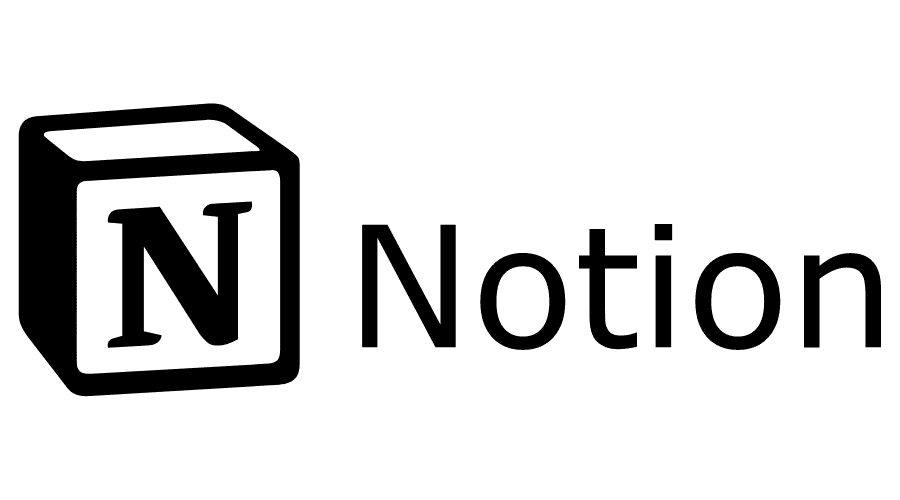O Notion é uma ferramenta versátil que pode simplificar sua vida pessoal e profissional.
Ele combina notas, listas de tarefas, calendários e muito mais, substituindo dezenas de recursos e aplicativos.
Se você ainda não conhece, ou não sabe como usar o Notion, e deseja aproveitar ao máximo essa ferramenta poderosa, este artigo é para você.
Nas linhas a seguir, você conhecerá quatro formas simples de incorporar o Notion em seu dia a dia para aumentar sua produtividade e a organização.
Vamos lá?!
1 Gerenciamento de Tarefas e Projetos
Uma das maneiras mais eficazes de usar o Notion é para gerenciamento de tarefas e projetos.
Você pode criar listas de tarefas, tabelas e quadros Kanban, tudo em um único espaço de trabalho.
Veja como fazer isso, na prática, com os 4 passos a seguir:
Passo 1: Crie uma Página para Gerenciamento de Tarefas
No Notion, comece criando uma nova página e nomeie-a como “Gerenciamento de Tarefas”.
Esta página será o centro de todas as suas tarefas e projetos.
Passo 2: Adicione Tabelas e Quadros Kanban
Dentro da página “Gerenciamento de Tarefas”, adicione tabelas para listar suas tarefas.
Você pode criar colunas para nome da tarefa, data de vencimento, prioridade e status.
Além disso, você pode adicionar um quadro Kanban para visualizar o progresso das tarefas.
Crie colunas como “A fazer”, “Em andamento” e “Concluído” e arraste as tarefas entre essas colunas à medida que você as completa.
Passo 3: Use Blocos para Detalhes
Dentro de cada linha da tabela de tarefas, você pode adicionar blocos para detalhes adicionais.
Isso é útil para adicionar descrições de tarefas, links relacionados e anexos.
Passo 4: Adicione Lembretes e Notificações
O Notion permite que você adicione datas de vencimento às suas tarefas e projetos.
Configure lembretes para ser notificado quando as datas de vencimento se aproximarem.
Com essas configurações, você terá um sistema de gerenciamento de tarefas eficaz que o manterá organizado e produtivo.
2 Organização de Notas e Documentos
Outra maneira poderosa de usar o Notion é para organização de notas e documentos.
Ele oferece um ambiente de edição rico que suporta texto, imagens, links e até mesmo equações matemáticas.
Siga estas etapas para criar um sistema de notas eficiente:
Passo 1: Crie um Banco de Dados de Notas
Comece criando uma página chamada “Notas” e, dentro dela, crie um banco de dados.
Defina os campos do banco de dados de acordo com suas necessidades, como título, data de criação e tags.
Passo 2: Adicione Notas ao Banco de Dados
À medida que você cria novas notas, insira-as no banco de dados que você criou.
Isso permite que você as organize e pesquise facilmente quando necessário.
Passo 3: Use a Pesquisa Avançada
O Notion oferece uma poderosa ferramenta de pesquisa que permite encontrar notas rapidamente.
Você pode pesquisar por palavras-chave, datas ou qualquer outro critério que você tenha definido em seus campos de banco de dados.
Passo 4: Adicione Tags e Relações
Use tags para categorizar suas notas e crie relações entre notas relacionadas. Isso facilita a organização e a recuperação de informações.
Com esse sistema de organização de notas, você terá todas as suas informações importantes ao seu alcance.
3 Acompanhamento de Objetivos e Hábitos
Se você deseja acompanhar seus objetivos e hábitos de forma consistente, o Notion é uma ferramenta valiosa.
Siga o passo a passo para configurar um sistema específico para controle de hábitos e objetivos:
Passo 1: Crie uma Página de Acompanhamento
Crie uma página chamada “Acompanhamento de Objetivos e Hábitos”.
Esta página será sua base para acompanhar seus objetivos e hábitos pessoais ou profissionais.
Passo 2: Defina Objetivos e Hábitos
Dentro da página de acompanhamento, crie tabelas ou listas para seus objetivos e hábitos.
Por exemplo, você pode ter uma lista de objetivos de curto prazo e uma lista de hábitos diários.
Passo 3: Atualize Regularmente
À medida que você progride em direção aos seus objetivos ou mantém seus hábitos, atualize esta página.
Marque os objetivos concluídos e registre seu progresso nos hábitos.
Passo 4: Acompanhe o Progresso
Use gráficos e visualizações de progresso para ter uma visão clara do seu desempenho ao longo do tempo.
O Notion permite criar gráficos automaticamente com base nos dados inseridos.
Dessa forma, você pode acompanhar seus objetivos e hábitos de forma eficaz e manter-se motivado.
4 Gestão de Projetos em Equipe
O Notion também é uma ferramenta excelente para a gestão de projetos em equipe.
Ele permite que você colabore com colegas de trabalho de forma eficaz e mantenha todos na mesma página.
Veja como configurar isso:
Passo 1: Crie uma Página de Projeto
Crie uma página para cada projeto que você está gerenciando.
Dê a cada página um nome descritivo para facilitar a identificação.
Passo 2: Compartilhe com a Equipe
Use a função de compartilhamento do Notion para dar acesso às páginas de projeto aos membros da equipe.
Você pode controlar quem pode visualizar, editar ou comentar em cada página.
Passo 3: Liste Tarefas e Responsabilidades
Dentro de cada página de projeto, liste as tarefas e atribua responsabilidades aos membros da equipe.
Use tabelas, quadros Kanban ou qualquer outro formato que funcione melhor para o projeto.
Passo 4: Mantenha a Comunicação Centralizada
Use a funcionalidade de comentários do Notion para manter a comunicação centralizada.
Os membros da equipe podem discutir tarefas, fazer perguntas e compartilhar atualizações diretamente na página do projeto.
Com o Notion, a gestão de projetos em equipe se torna mais eficiente, pois todos têm acesso às informações relevantes em um só lugar.
Gostou do conteúdo?
Confira também 9 Estratégias Inusitadas Para Criar Conteúdo Para Redes Sociais.